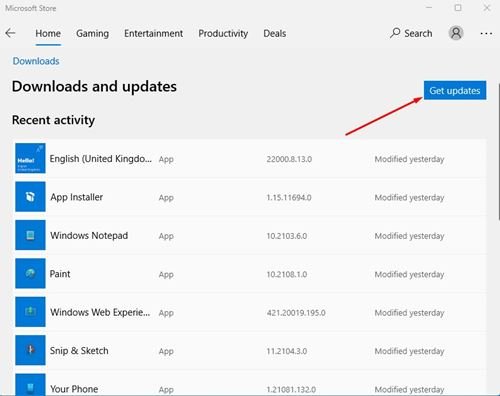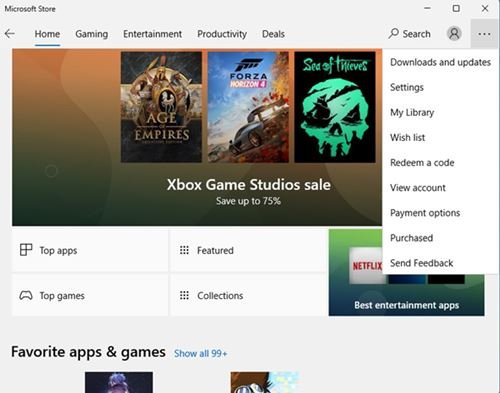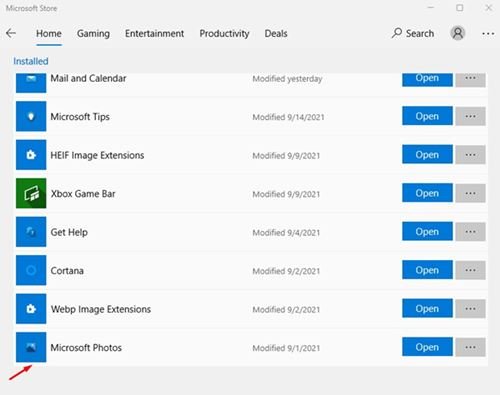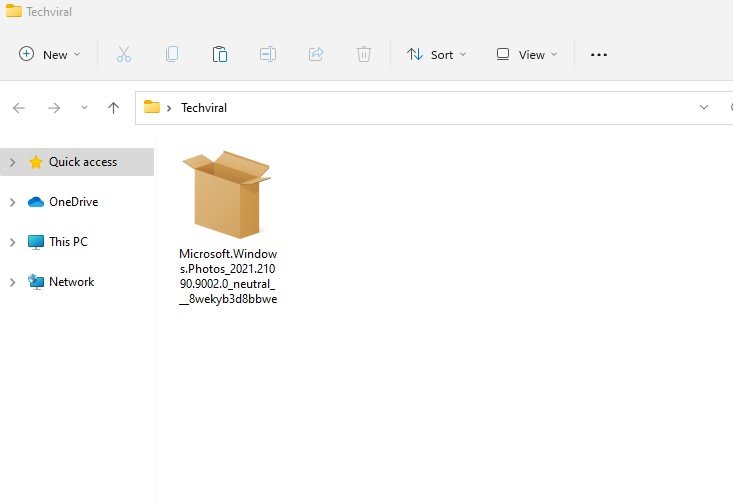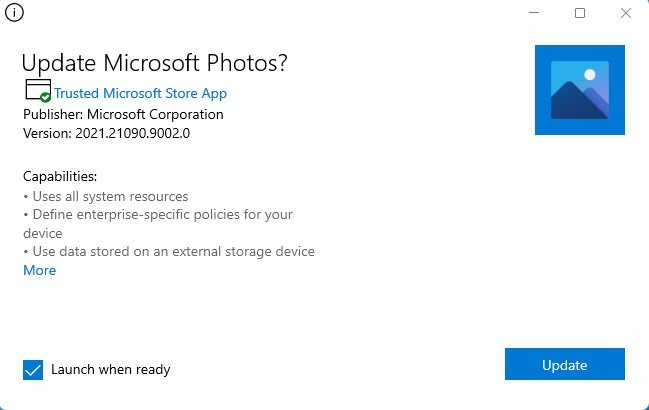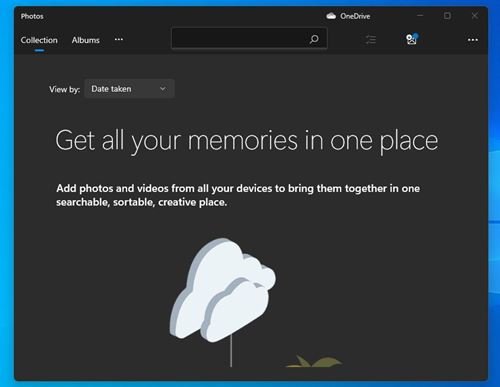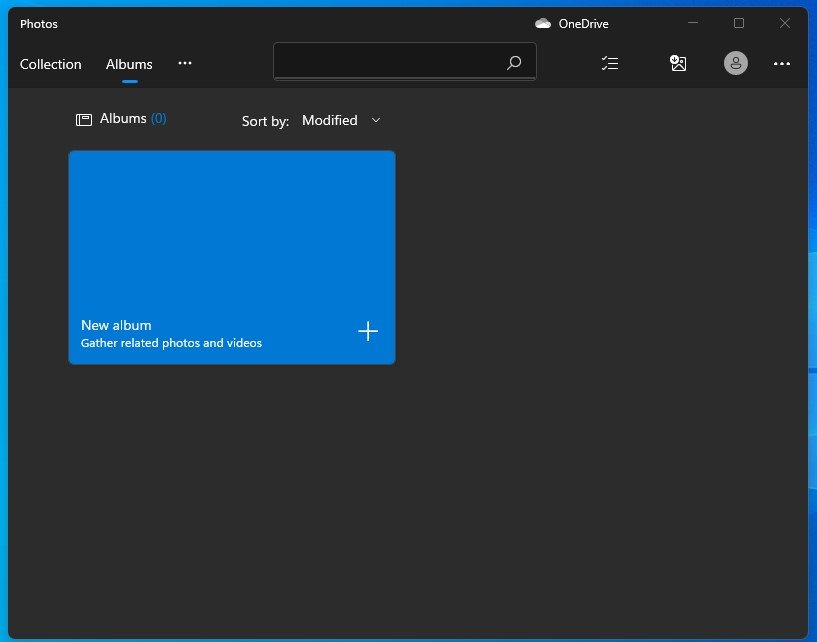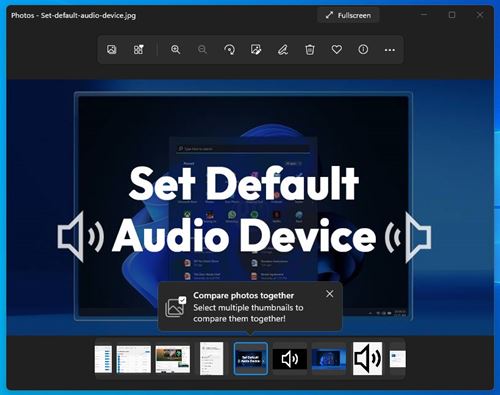Nya, upami anjeun rutin maca warta téknologi, maka anjeun tiasa terang yén Microsoft ngagoda Poto anyar Windows 11 aplikasi sababaraha minggu ka tukang. Poto Windows 11 hadir sareng antarbeungeut pangguna énggal sareng fungsionalitas anu ningkat.
Sanaos Microsoft parantos ngamimitian ngaluncurkeun aplikasi Poto anyar Windows 11 Insiders Anjeun panginten henteu ningali antarbeungeut pangguna anyar tina aplikasi Photos.
Sanaos aplikasi Poto anyar bakal diluncurkeun ka unggal pangguna internal Windows 11 dina minggu-minggu anu bakal datang, upami anjeun henteu tiasa ngantosan anu lami, anjeun tiasa ngaunduh sareng masang aplikasi Poto anyar ayeuna.
Dua cara masang aplikasi Photoshop 11 anyar
Dina tulisan ieu, urang bakal ngabagikeun dua cara anu pangsaéna pikeun kéngingkeun Poto anyar Windows 11 aplikasi dina PC anjeun. Métodena bakal gampang pisan. Ngan tuturkeun sababaraha léngkah saderhana di handap ieu.
1. Apdet aplikasi Photos ti Microsoft Store
Dina metoda ieu, urang bakal ngamutahirkeun aplikasi Poto langsung ti Microsoft Store. Nanging, perhatikeun yén pembaruan éta henteu sayogi pikeun sadayana. Janten, upami anjeun henteu tiasa ngapdet aplikasi Poto, anjeun kedah ngalakukeun metode anu kadua.
Léngkah 1. Anu mimiti, buka Microsoft Store dina anjeun Windows 11 PC. Ayeuna anjeun kudu klik dina tilu titik tur pilih "Unduh sareng Apdet"
Lengkah kadua. Sanggeus éta, klik tombol "Kéngingkeun apdet" , sakumaha ditémbongkeun dina screenshot handap.
Léngkah 3. Ayeuna pilih aplikasi Microsoft Photos sareng pasang apdet.
Ieu! Kuring geus rengse. Saatos pembaruan, anjeun bakal ningali antarbeungeut pangguna anu énggal sareng langkung bersih tina Microsoft Photos.
2. Unduh sareng pasang aplikasi Photos Windows 11
Nya, pamekar Gustave Monce junun nimba tautan pakét aplikasi tina Microsoft Store. Sanajan kitu, link sasari euweuh jalan, tapi hal alus éta pamekar di Deskmodder nyalin file. Janten, anjeun tiasa ngaunduh aplikasi tina tautan anu terbalik.
Léngkah 1. Mimiti, unduh paket aplikasi Microsoft Photos tina Hi Drive .
Léngkah 2. Ayeuna klik dua kali dina file pamasangan teras klik kana tombol " Pamasangan . Upami anjeun parantos masang Microsoft Photos, klik tombolna " Ngamutahirkeun ".
Léngkah 3. Sakali pamasangan parantos réngsé, klik tombolna. padamelan Muka aplikasi Poto anu didesain ulang.
Ieu! Abdi berés. Ieu kumaha anjeun tiasa kéngingkeun Poto anyar Windows 11 aplikasi dina PC anjeun ayeuna.
Fitur tina Windows 11 Photos App
Nya, fitur anu munggaran sareng utama anu anjeun perhatikeun nyaéta sudut anu buleud. Aplikasi Poto anyar ngagaduhan sudut anu buleud anu katingali saé.
Hal kadua anu anjeun perhatikeun nyaéta ménu anu dikhususkeun pikeun Kategori, Grup, Albeum, Jalma, Polder, sareng Éditor Pidéo.
Upami anjeun muka gambar naon waé sareng Microsoft Photos, anjeun bakal ningali tulbar ngambang énggal. Toolbar ngambang bakal masihan anjeun kadali gancang.
Janten, pituduh ieu sadayana ngeunaan kumaha carana kéngingkeun Poto anyar Windows 11 aplikasi dina PC anjeun. Miharep artikel ieu mantuan anjeun! Punten bagikeun sareng réréncangan anjeun ogé. Upami anjeun gaduh mamang ngeunaan ieu, wartosan kami dina kotak koméntar di handap.